Маркирование всех файлов и папок
Чтобы отметить все объекты текущего каталога, необходимо в меню Правка выбрать команду Выделить все . При маркировании имен всех файлов и папок не имеет значения, на имени какого файла или папки находится в данный момент маркер. Можно совершить эту операцию и с клавиатуры. Для этого нужно одновременно нажать клавиши Ctrl и A ( А означает начало английского слова Аll – все).
Копирование и перемещение объектов
Файлы на компьютере можно не только маркировать, их можно и копировать. Чтобы скопировать какой-либо объект (файл, папку, ярлык), необходимо выполнить следующие действия:
1) открыть папку, содержащую объект-оригинал (файл, который нужно куда-либо скопировать), а затем папку, в которую нужно поместить копию объекта; расположить оба окна таким образом, чтобы они были видны на экране одновременно (можно это делать и в окне Проводника );
2) отметить нужный объект (объекты) в исходной папке и переместить, удерживая левой кнопкой мышки, в конечную папку – просто перетащить;

Копируем «Медвежонка с цветами» в папку «Цветы»
3) как только кнопка мыши будет отпущена, Windows создаст копию объекта.
Если вы хотите скопировать файл с компакт-диска или дискеты, то, прежде всего, не забудьте вставить их. Компакт-диск вставляется зеркальной поверхностью вниз, дискета – металлическим кружочком вниз.
Если же нужно скопировать файлы на компакт-диск или дискетку, то в первом случае вышеописанный способ не подойдет. Нам понадобится специальная программа для записи дисков. С дискеткой проще. Никакой программы для записи не нужно, главное, чтобы объем копируемых файлов не превышал 1,4 Мб – размер дискеты.
Кроме того, объект может быть скопирован, если удерживать нажатой правую кнопку мыши, а в появившемся контекстном меню выбрать команду Копировать.
Если вы выберите в контекстном меню команду Переместить, то объект будет не скопирован, а перенесен в целевую папку.

Использование буфера обмена для работы с объектами
Система Windows создает и обслуживает на компьютере невидимую для пользователя область памяти, называемую буфером обмена . Этой областью можно и нужно уметь пользоваться.
Принцип работы с буфером обмена очень прост.
Открываем папку-источник. Выделяем щелчком нужный объект.

Копирование файла с помощью меню Правка
2) Копируем или забираем объект в буфер. В первом случае объект остается в папке-источнике и может быть размножен. Во втором случае он удаляется из папки-источника, но может некоторое время храниться в буфере. Последняя операция называется вырезанием объекта.
3) Открываем папку-приемник и помещаем в нее объект из буфера обмена. Три указанные операции ( Копировать, Вырезать и Вставить ) можно выполнять разными способами. Классический прием заключается в использовании пункта Правка в строке меню, но более удобно пользоваться кнопками в командной строке панели инструментов.

Самый же эффективный способ работы с буфером обмена состоит в использовании комбинаций клавиш клавиатуры:
CTRL и С – копировать в буфер;
CTRL и X – вырезать в буфер;
CTRL и V – вставить из буфера.
Эти приемы работают во всех приложениях Windows, и их стоит запомнить. Через буфер обмена можно переносить фрагменты текстов из одного документа в другой, можно переносить иллюстрации, звукозаписи, видеофрагменты, файлы, папки и вообще любые объекты. Буфер обмена – мощное средство для работы с приложениями и документами в Windows.
В общем случае буфер обмена невидим для пользователя, и обычно необходимость просмотра его содержимого не возникает. Однако, если она все-таки появилась, можно воспользоваться специальной служебной программой Просмотр буфера обмена. Она входит в состав операционной системы и запускается по команде Пуск ? Программы ? Стандартные ? Служебные ? Буфер обмена. Если на каком-то конкретном компьютере этой программы нет, это означает, что при установке операционной системы ее компонент не был установлен.
Читать дальше
Конец ознакомительного отрывка
Купить книгу






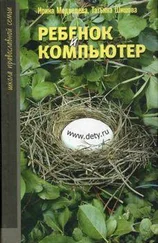
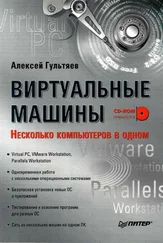



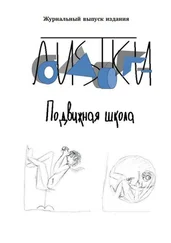
![Ирина Гаврилова - Нет шансов? А если найду? [Как уйти от негатива, приручить стресс и найти своё счастье]](/books/388348/irina-gavrilova-net-shansov-a-esli-najdu-kak-ujt-thumb.webp)

